Q&A
【CDレコ/DVDミレル】ドライブ本体の電源が入らない(ランプが消えている)場合の確認点
ドライブ本体の電源が入らない(ランプが消えている)場合は、下記の確認点を上から順番にご確認ください。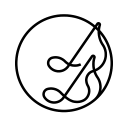 確認点1 ドライブのトレイが開くかどうかを確認する
確認点1 ドライブのトレイが開くかどうかを確認するドライブ本体のイジェクトボタン(トレイを開けるボタン)を押してみて、トレイが開くかを確認します。
トレイが開く場合は電源は入っている状態です。確認点2 (ケーブル接続モデルのみ)画面表示を確認するケーブル接続モデルをお使いの場合は、端末の画面上に通信を許可する画面が表示されているか確認します。
表示されている場合は[許可]する選択をおこなってください。確認点3 ACアダプターが接続されていることを確認する製品添付のACアダプターがしっかりと本体とコンセントに接続されていることを確認します。
スイッチ付きの電源タップと接続している場合は、電源タップのスイッチがオンになっていることも確認します。必ず製品添付のACアダプターをご使用ください。
確認点4 コンセントの接続場所を変えてみる可能な場合、ACアダプターの接続先を変えて改善されるかを確認します。
電源タップと接続している場合は、壁のコンセントに直接接続します。確認点5 (Wi-Fiモデルのみ)ドライブ本体を初期化(リセット)するドライブ本体を初期化(リセット)することで改善される可能性があります。詳細は下記のQ&Aをご確認ください。
【参考Q&A】:ドライブ本体を初期化(リセット)したい
上記すべて確認しても改善されない場合ドライブ本体が故障している可能性があります。弊社修理センターでの修理をご検討ください。
修理の流れや注意事項は、下記のページをご確認ください。
| Q&A番号 | 32005 |
|---|---|
| このQ&Aの対象製品 | CD-5WDW CD-5WEK CD-5WEW CD-5WK CD-5WW CD-6WK CD-6WW CD-SEK CD-SEW CDRI-L24I CDRI-LU24IXA CDRI-S24A CDRI-W24AI CDRI-W24AI2 CDRI-W24AI2/391 CDRI-W24AI2BL CDRI-W24AI2BR CDRI-W24AIC CDRI-W24AIW DVRP-W8AI DVRP-W8AI2 DVRP-W8AI3 TAIR-D01LG |
このページのQRコードです。
スマホのカメラで読み取ることで、スマホでFAQを見ながらパソコンの操作ができます。


 商品一覧
商品一覧


